Шта је Пинтерест? Увод у коришћење платформе друштвених слика
Пинтерест је друштвени сајт на коме можете сакупљати и делити слике свега што вам је занимљиво. Такође можете визуелно открити нова интересовања тако што ћете прегледати колекције других Корисници Пинтерест-а. Ево како да почнете да користите овај јединствени креативни алат за дељење на друштвеним мрежама.
Користите Пинтерест на радној површини користећи препоручене претраживаче на сајту Цхроме, Фирефок и Мицрософт Едге или преузмите мобилну апликацију Пинтерест за иОС или Андроид.
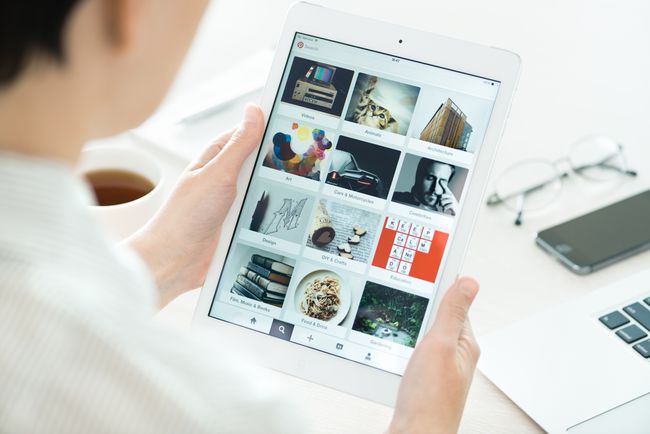
За шта се тачно користи Пинтерест?
Замислите Пинтерест као виртуелну таблу или огласну таблу, али са организационим и обележавање алата.
Ако сте заинтересовани за неку тему, као што је кување или декорација, пронађите слике које вам се допадају на Пинтерест-у или на вебу, а затим их сачувајте на својој огласној табли Пинтерест-а. Направите више огласних табли да каталогизирате своја интересовања. На пример, направите таблу за венчање, таблу са рецептима и таблу за украшавање.
Кликните на Пинтерест слику да бисте посетили оригинални сајт слике и сазнали више о слици или теми.
На пример, да бисте креирали Пинтерест таблу са рецептима, прегледајте Пинтерест да бисте пронашли слике укусних јела која желите да пробате, а затим кликните на слику да бисте пронашли њен рецепт и упутства. Сачувајте или закачите тај рецепт на своју таблу са рецептима да бисте му приступили када желите.
Пинтерест је такође друштвена мрежа. Корисници комуницирају тако што прате једни друге и лајкују и коментаришу слике, слично као на Фејсбуку или Инстаграму. Чувајте туђе слике на својим таблама и приватна порука људи са којима делите интересе.
Како да почнете да користите Пинтерест
Да бисте почели да користите Пинтерест, направите бесплатан Пинтерест налог, а затим почните да истражујете.
-
Иди на Пинтерест.цом. Видећете пројекцију слајдова која вам даје идеју о врстама тема које Пинтерест може да инспирише.

Изаберите О томе, Посао, или Блог у горњем десном углу странице да бисте сазнали више о Пинтересту.
-
Изаберите Пријави се у горњем десном углу веб странице.
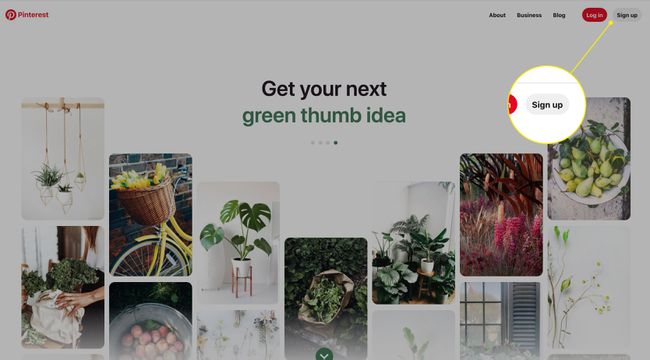
-
Унесите своју е-пошту, креирајте а Лозинка, унесите своје године и изаберите Настави.

Или се пријавите користећи свој Фејсбук или Гоогле налог.
-
Видећете а Добродошли на Пинтерест порука. Изаберите Следећи наставиће се.
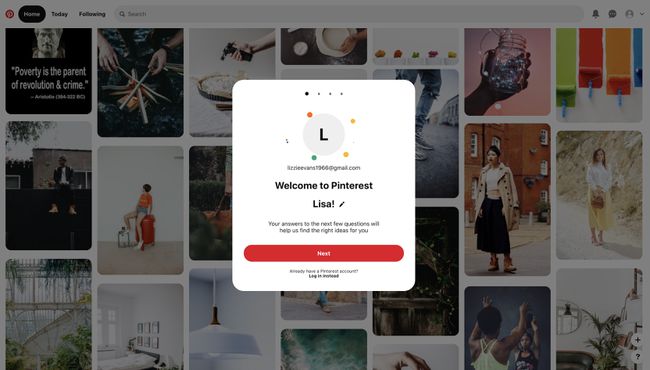
-
Изаберите родни идентитет.
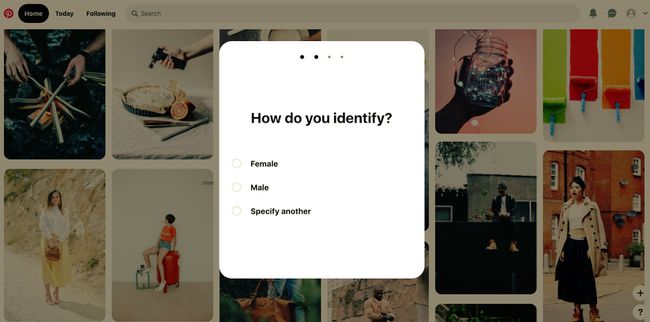
-
Изаберите језик, а затим изаберите своју земљу или регион.
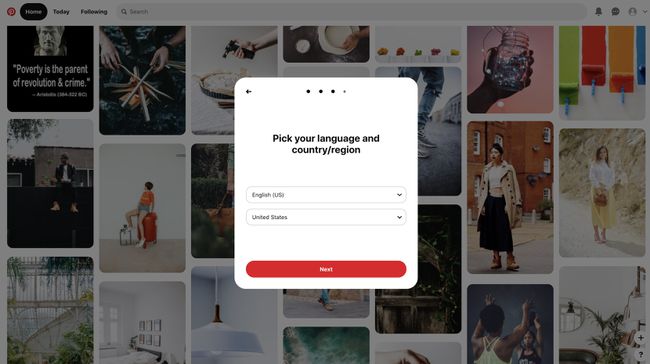
-
Изаберите неке области од интереса (можете да додате више касније), а затим изаберите Готово.

-
Пинтерест прави почетни феед за дом на основу ваших интересовања. Слике које видите се зову Пинс.

Кликните на пин који вам се допада да бисте сазнали више о њему. Видећете ко је поставио слику и коментаре.
-
Изаберите сачувати да сачувате слику на табли.

Изаберите стрелац поред броја коментара за додавање коментара.
-
Изаберите Пратити да пратите отпремаоца и видите њихове пинове.

-
Када изаберете сачувати, од вас ће бити затражено да креирате нову плочу. Именујте плочу и изаберите Креирај.

-
Следећи пут када изаберете и сачувате слику, Пинтерест вам даје могућност да је сачувате на тренутној табли или да креирате нову.
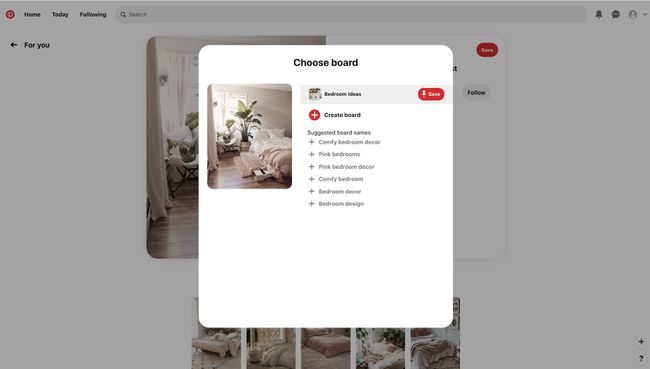
-
У било ком тренутку изаберите Кућа да бисте се вратили на свој кућни фид. Пинови које видите се стално ажурирају на основу пинова које сте лајковали и сачували.

-
Иди на Данас картицу у горњем левом углу да бисте видели трендовске идеје и теме релевантне за ваша интересовања.
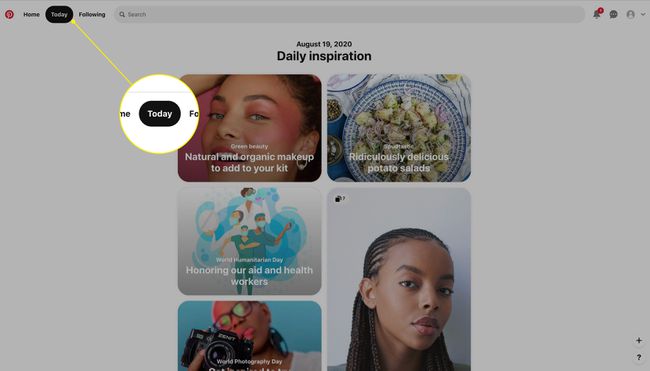
-
Иди на Следећи картицу да бисте видели најновије чиоде од људи и одбора које пратите и да бисте пронашли предлоге кога да пратите на основу ваших интересовања.
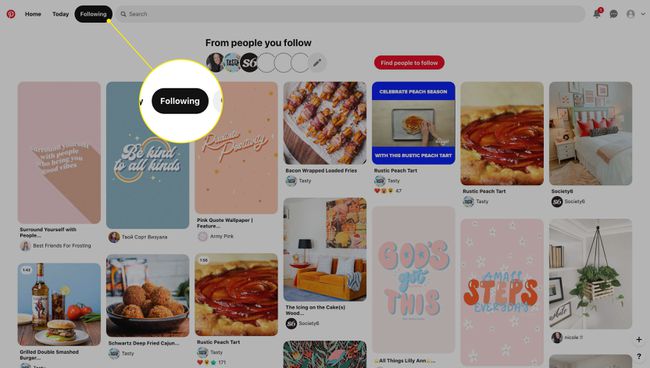
Како сачувати пин са веба
Нисте ограничени на чување пинова који се налазе на Пинтерест-у. Ако претражујете веб и наиђете на нешто савршено за вашу таблу, ево како да то додате.
-
На почетној страници Пинтерест-а изаберите знак плус у доњем десном углу странице.

-
Изаберите Набавите дугме нашег претраживача или Направите пин.
Да бисте користили дугме прегледача, потребно је да користите Цхроме, Фирефок или Едге.
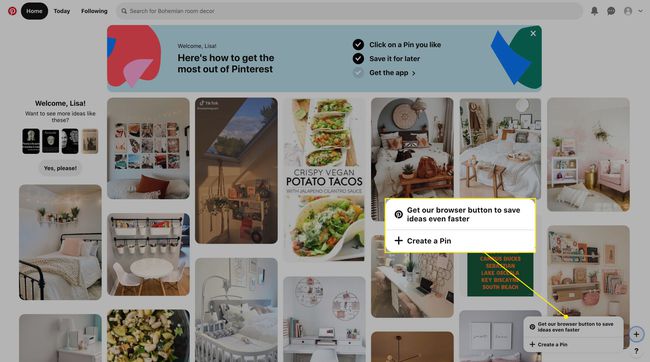
-
Ако сте изабрали Набавите дугме нашег претраживача, изаберите Схватио сам са следећег екрана.

-
Видећете а знак плус на траци са алаткама претраживача. Изаберите га, а затим изаберите Инсталирај да инсталирате проширење претраживача.
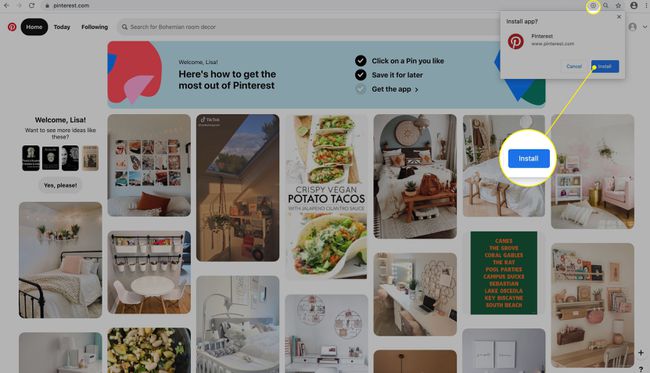
-
Отворите веб локацију са сликом коју желите да закачите, пређите курсором преко слике и изаберите Пинтерест Саве (Пинтерест лого са речју сачувати поред тога).

-
Изаберите плочу и изаберите сачувати.
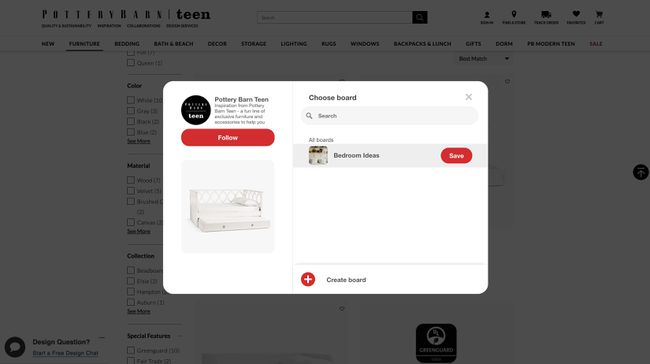
-
Ако не желите да инсталирате проширење дугмета за прегледач, изаберите знак плус а затим изаберите Направите пин.

-
Изаберите Сачувај са сајта.
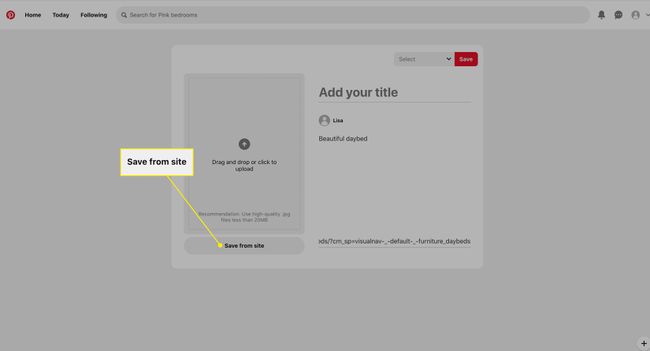
Унесите УРЛ веб локације и изаберите стрелицу да бисте наставили.
-
Изаберите слику, а затим изаберите Додај у Пин.

-
Додајте наслов, изаберите плочу из падајућег менија, а затим изаберите сачувати.
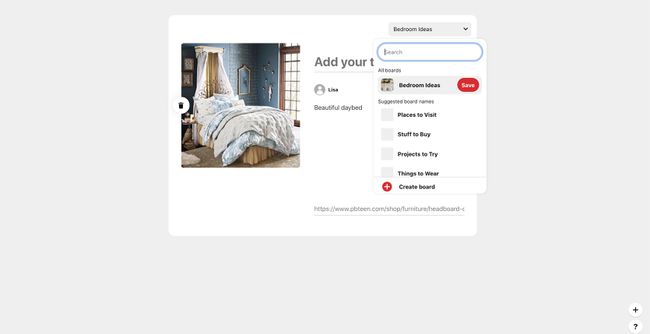
Више о коришћењу Пинтереста
Пинтерест-ов кориснички интерфејс је чист, лак и интуитиван. Ево како да пратите појединачне табле, да се крећете по подешавањима Пинтерест налога и још много тога.
Пратите појединачне табле
Понекад можда не желите да пратите налог, али вам се свиђа једна од његових плоча. Ако желите да пратите појединачну таблу да видите када се на њу додају нови пинови:
-
Изаберите Пин који вас занима.
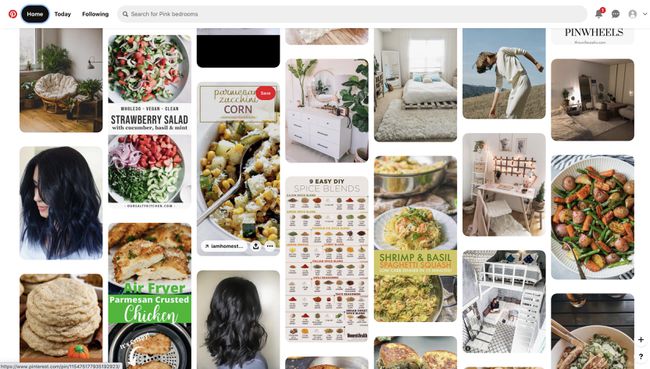
-
При дну оквира изаберите наслов одбора. У овом примеру, то је Вхоле30.

-
Одведени сте на страницу одбора. Изаберите Пратити да видите нове пинове додане на ову плочу.
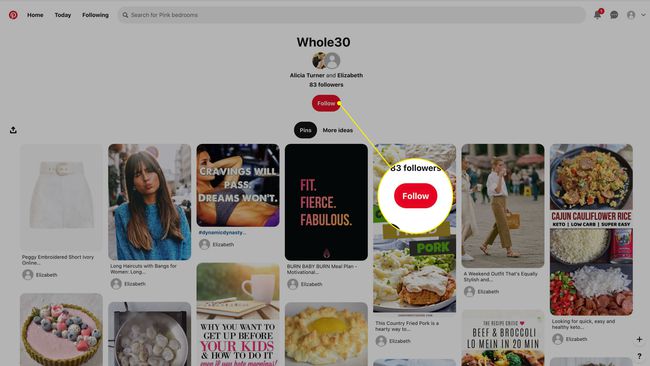
Крећите се по опцијама вашег налога
Ево како да се крећете по опцијама налога да бисте лако управљали својим Пинтерест администраторским функцијама.
-
Изаберите падајућа стрелица из менија у горњем десном углу да бисте видели више опција. Проћи ћете кроз сваку од ових опција у следећих неколико корака да бисте видели где ће вас свака одвести.

-
Додајте још један налог води вас на екран где можете да креирате нови Пинтерест налог и прелазите са једног налога на други.
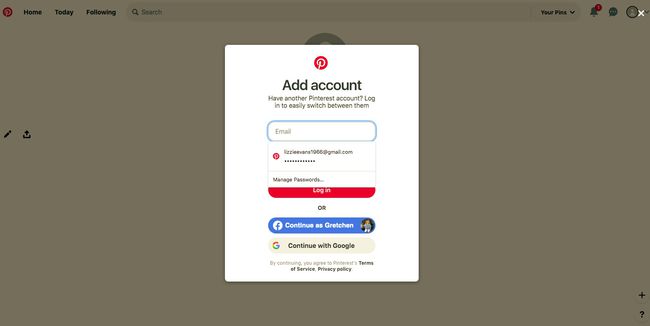
-
Додајте бесплатан пословни налог помаже вам да подесите пословни налог, тако да можете да приказујете огласе, приступате аналитици и још много тога.
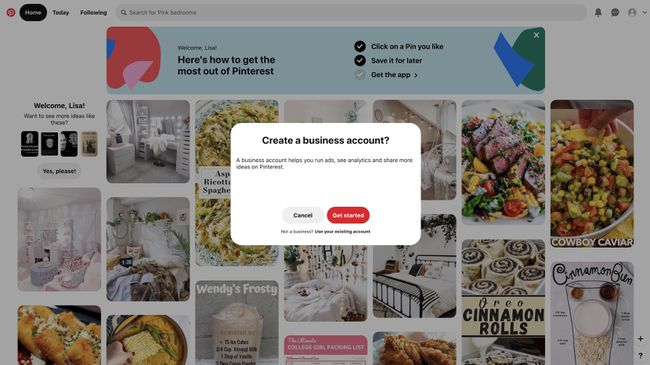
-
Подешавања вас доводи до екрана где можете да измените профил налога, додате фотографију, промените подешавања налога, изаберите подешавања обавештења, погледајте и промените подешавања приватности, укључите двофакторску аутентификацију и више.
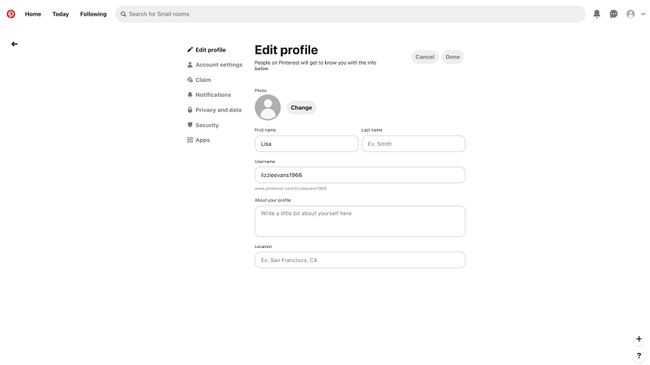
-
Подесите свој кућни феед доводи вас до екрана где можете да измените своја подешавања и интересовања.
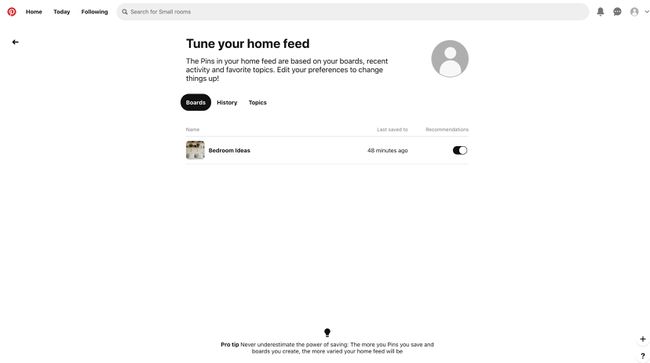
-
Инсталирајте апликацију [прегледач]. омогућава вам да инсталирате апликацију која омогућава да Пинтерест картица ради у позадини када користите претраживач оптимизован за Пинтерест.
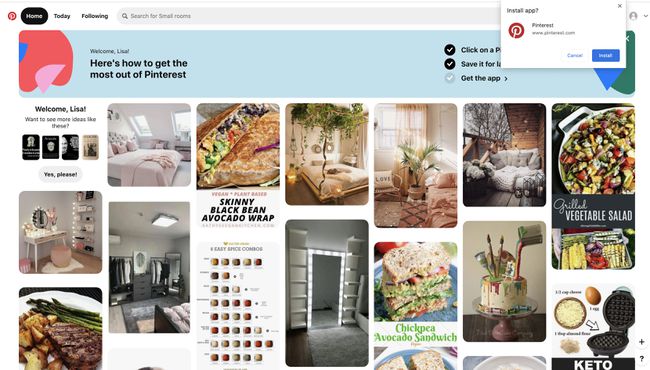
-
ДобитиПомоћ отвара Пинтерест центар за помоћ.
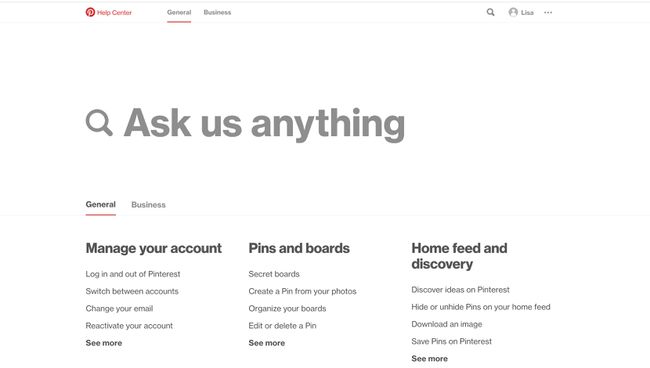
-
Погледајте услове и приватност доноси политику приватности Пинтерест-а.
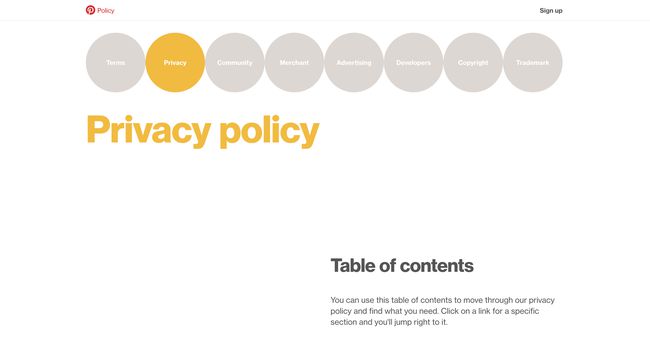
Бирање Одјавити се ће вас одјавити са Пинтерест-а.
Погледајте информације о свом Пинтерест налогу
Ево како да видите своје пратиоце, кога пратите и још много тога:
-
Изаберите свој рачун икону или слику профила, ако је поставите. Када табле је изабран, видећете своје тренутне табле.
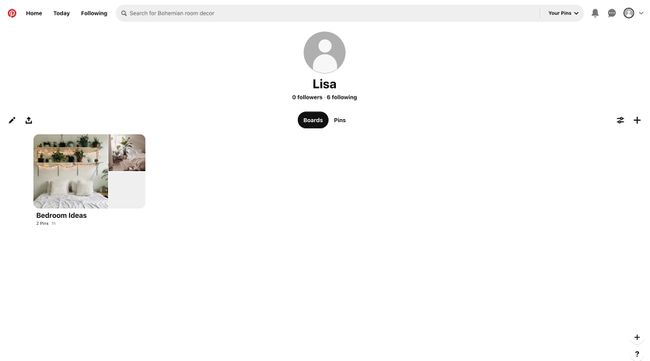
-
Испод свог имена изаберите следбеника да видите пратиоце и изаберете следећи да видите кога тренутно пратите.
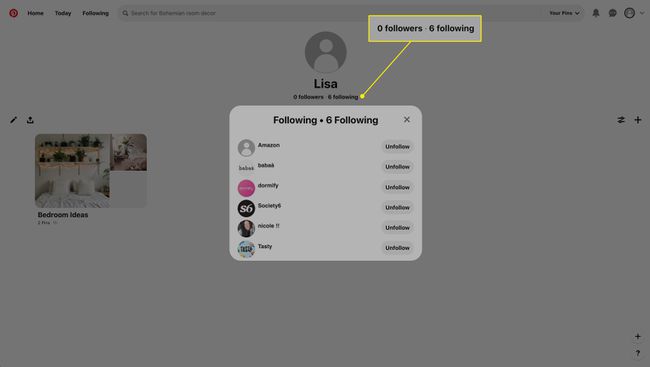
-
Изаберите Сортирај по икона да бисте преуредили своје табле.

-
Изаберите знак плус да бисте креирали нови пин или таблу.

-
Изаберите Пин картицу испод вашег имена да бисте видели појединачне пинове.
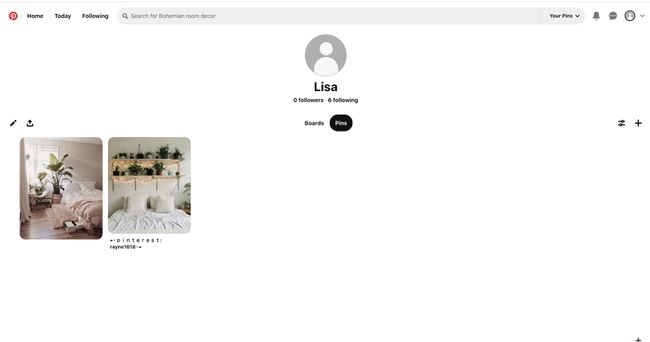
Шаљите поруке пратиоцима и пријатељима на Пинтерест-у
Пинтерест је а друштвена мрежа, тако да је лако делити идеје и мисли са пријатељима.
-
Изаберите Облачићу икона са горње десне траке менија за слање порука пријатељима.
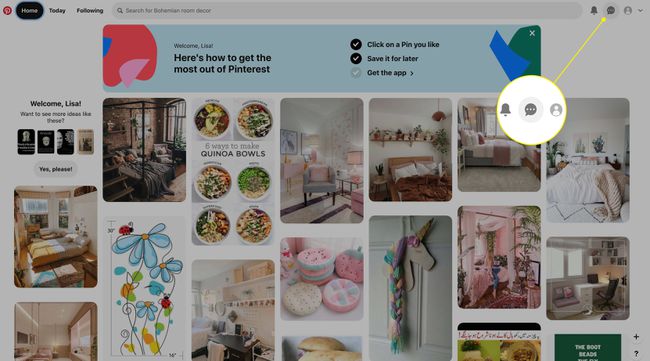
-
Изаберите име или потражите име или имејл.
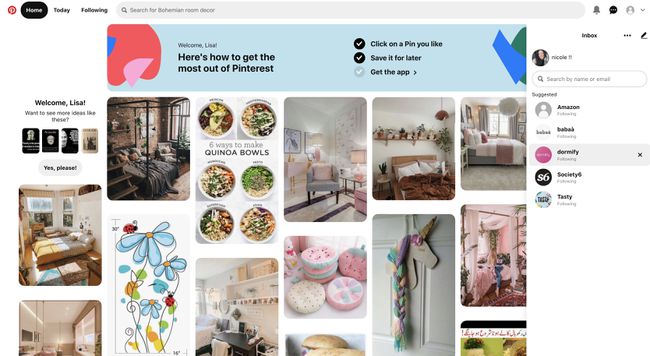
-
Унесите поруку у оквир за поруке на дну и изаберите послати икона.
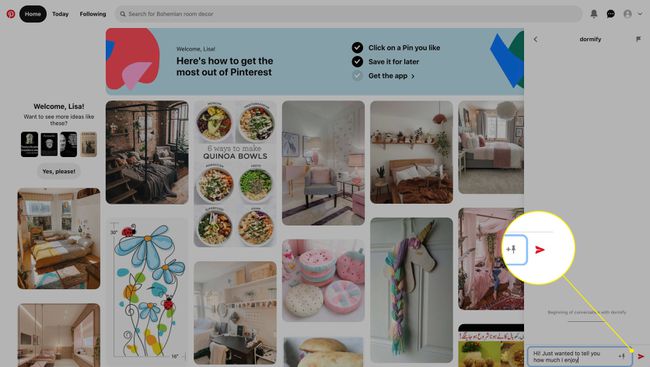
Погледајте Обавештења
У овом одељку вам Пинтерест шаље важна обавештења.
-
Изаберите обавештење икона (изгледа као звоно).

-
Видећете обавештења, као што су предлози на таблама које би вам се могле свидети.
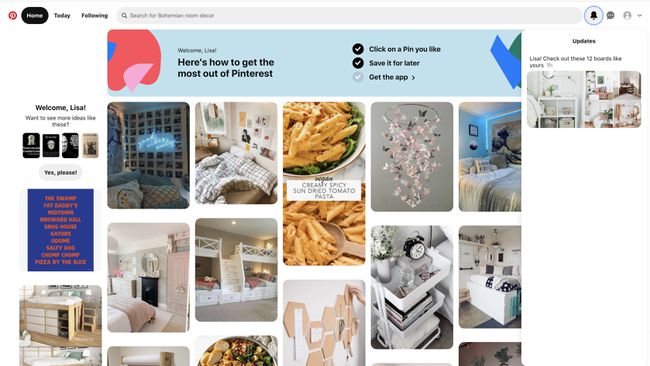
Преузмите мобилну апликацију Пинтерест
Понесите Пинтерест у покрету са њим мобилне апликације за иОС и Андроид. Ево основа за почетак рада са апликацијом, али одвојите време да истражите и упознате све њене функције.
Преузмите и инсталирајте апликацију Пинтерест за иОС или Андроид и изаберите Пријавите се.
-
Унесите своју е-пошту и лозинку.
Или се пријавите са својим Фацебоок, Гоогле или Аппле налогом.
-
Одаберите да ли желите да дозволите Пинтересту да вам шаље обавештења.
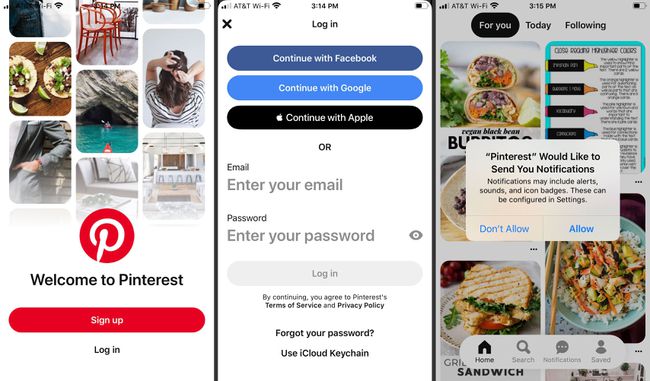
Са Кућа картицу у доњем менију, изаберите За тебе да видите пинове на основу ваших интересовања и онога кога пратите.
Изаберите Данас да видите трендовске идеје и теме релевантне за ваше интересовање.
-
Изаберите Следећи да видите игле од људи и табли које пратите.
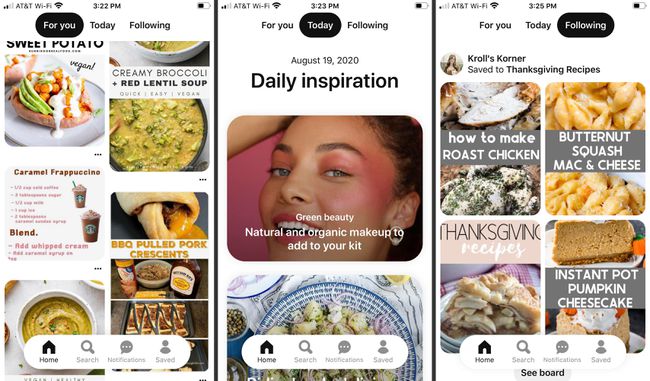
Да бисте потражили тему, слику или особу, додирните Претрага из доњег менија.
Листајте кроз идеје за претрагу или унесите термин у Претрага кутија на врху.
-
Видећете опције које одговарају вашем упиту за истраживање или куповину.
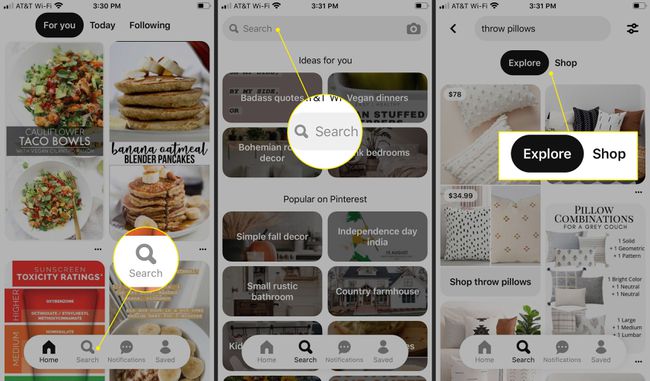
Додирните било коју слику која вас занима да бисте приказали нови екран.
Славина Пратити да пратите налог.
-
Славина сачувати да сачувате слику на новој или постојећој табли.

-
Славина Посетите да одете на веб локацију налога или производа.
Ако видите опцију да Поглед, додирните га да бисте отишли на више оваквих пинова.
Додирните Пошаљи у доњем левом углу да бисте послали Пин преко друштвених медија или директно контакту.
-
Славина Више (три тачке) до Сакрити, Преузимање, или Извештај слика.
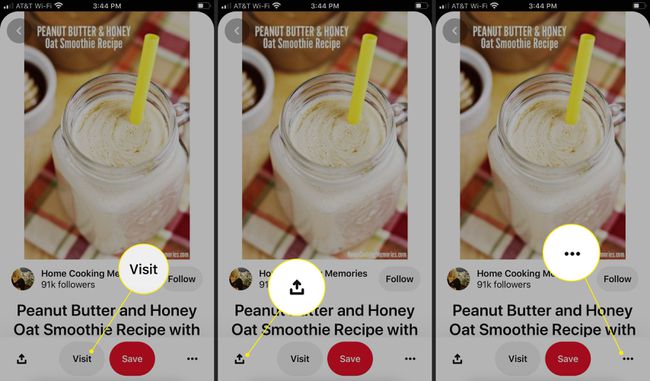
ФАК
-
Шта је богати пин на Пинтересту?
Богати пин је пин који аутоматски извлачи ажуриране информације са ваше веб странице и приказује тај садржај на Пинтерест-у. Рицх Пинс садрже више текста, подебљано обликовање и морају да покривају производе, рецепте, чланке или апликације. Сви корисници Пинтерест-а могу креирајте Рицх Пинс додавањем богатих мета ознака на своје веб странице, валидацијом мета ознака и пријављивањем за одобрење.
-
Какав је утисак на Пинтерест-у?
Прикази су број пута када су корисници видели ваше пинове или огласе. Пинтерест организује ваше пинове према највећем броју утисака. Да бисте видели приказе и другу аналитику, пријавите се на свој Пинтерест пословни налог и изаберите Аналитика > Преглед и примените филтере према уређају, периоду и још много тога.
